 Vous pouvez enregistrer de nombreux types de fichiers de pièces jointes directement depuis l'application Mail vers iBooks dans iOS, ce qui permet une visualisation hors ligne facile sur un iPhone ou un iPad, et il offre également les avantages d'utiliser iBooks pour lire et réviser des documents.
Vous pouvez enregistrer de nombreux types de fichiers de pièces jointes directement depuis l'application Mail vers iBooks dans iOS, ce qui permet une visualisation hors ligne facile sur un iPhone ou un iPad, et il offre également les avantages d'utiliser iBooks pour lire et réviser des documents.
En enregistrant une pièce jointe à un e-mail sur iBooks, vous convertissez et créez un fichier PDF de la pièce jointe en question, et iOS gère tout. Par exemple, si vous enregistrez un fichier .doc sur iBooks, il le convertira en PDF. De même, si vous enregistrez un groupe de plusieurs images à partir d'une pièce jointe à un e-mail dans iBooks, la collection d'images sera enregistrée dans un seul fichier PDF dans iBooks.
Si vous ne souhaitez pas enregistrer les pièces jointes ou les fichiers au format PDF dans iBooks pour un accès hors ligne, vous pouvez plutôt essayer d'enregistrer les pièces jointes des e-mails de l'iPhone et de l'iPad sur iCloud Drive. Ce dernier est un meilleur choix pour enregistrer les pièces jointes que vous souhaitez pouvoir modifier facilement vous-même dans une application iOS également, qu'il s'agisse de Microsoft Office ou de Pages ou de quoi que ce soit d'autre.
Enregistrement des pièces jointes aux e-mails dans iBooks sous iOS
- Depuis l'application iOS Mail, ouvrez n'importe quel e-mail avec une pièce jointe incluse
- Appuyez sur l'icône de pièce jointe qui apparaît dans le corps de l'e-mail, cela charge la pièce jointe dans la visionneuse d'aperçu Quick Look de l'application Mail pour ce fichier
- Depuis l'aperçu des pièces jointes, appuyez sur le bouton de partage, il ressemble à la boîte avec une flèche qui en sort (dans le coin supérieur droit de l'iPhone)
- Choisissez l'option d'enregistrement souhaitée pour la pièce jointe, en fonction du type de fichier et des applications que vous avez installées, nous choisissons "Enregistrer sur iBooks" pour l'exemple ici car il est universel sur tous les appareils iOS
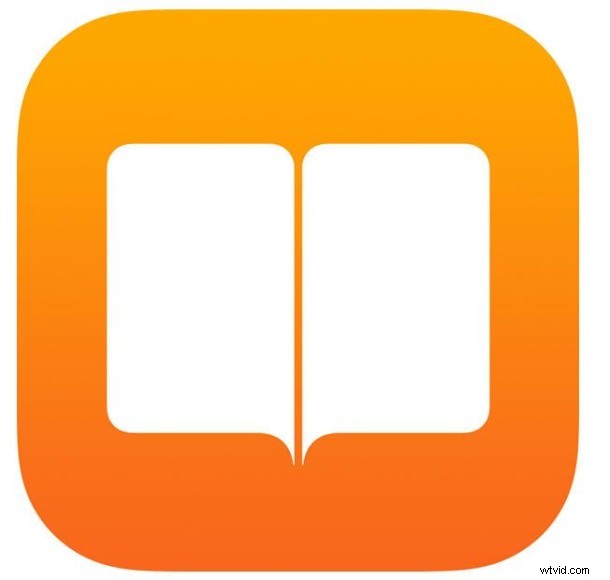
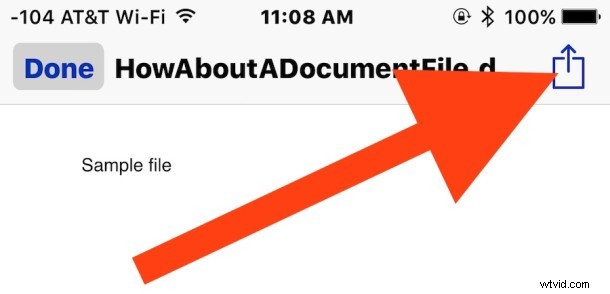

Voilà, vous pouvez maintenant visiter l'application dans laquelle vous avez enregistré la pièce jointe et ouvrir le fichier. Si vous avez enregistré sur iBooks comme indiqué ci-dessus, le document ou le fichier texte aura été converti en fichier PDF, ce qui est idéal pour une visualisation hors ligne.
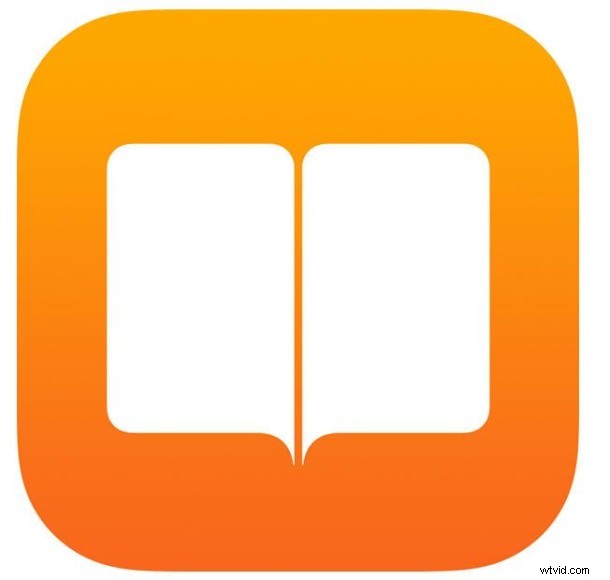
* Pour le moment, vous ne verrez pas iCloud Drive dans cette liste de sauvegarde, ce qui est probablement un bogue. Au lieu de cela, si vous souhaitez enregistrer une pièce jointe à un e-mail sur iCloud Drive dans l'application iOS Mail, vous devez appuyer et maintenir l'icône plutôt que de l'envoyer dans l'aperçu Quick Look. Une petite différence dans l'action, mais il importe de savoir où vous pouvez enregistrer des fichiers.
